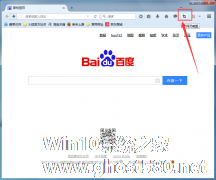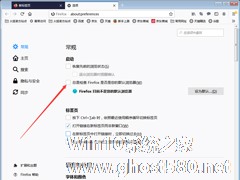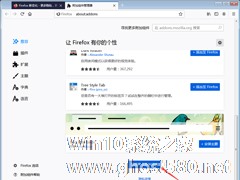-
火狐浏览器如何截图?火狐浏览器截图教程
- 时间:2024-05-05 21:22:19
大家好,今天Win10系统之家小编给大家分享「火狐浏览器如何截图?火狐浏览器截图教程」的知识,如果能碰巧解决你现在面临的问题,记得收藏本站或分享给你的好友们哟~,现在开始吧!
火狐浏览器如何截图?很多浏览器都是自带截图功能,要是没有的话,可以去下载一个,火狐浏览器要如何截图呢,下面就给大家分享具体步骤。
1、首先我们打开火狐浏览器,然后在其右上方的位置找到如下图的按钮:
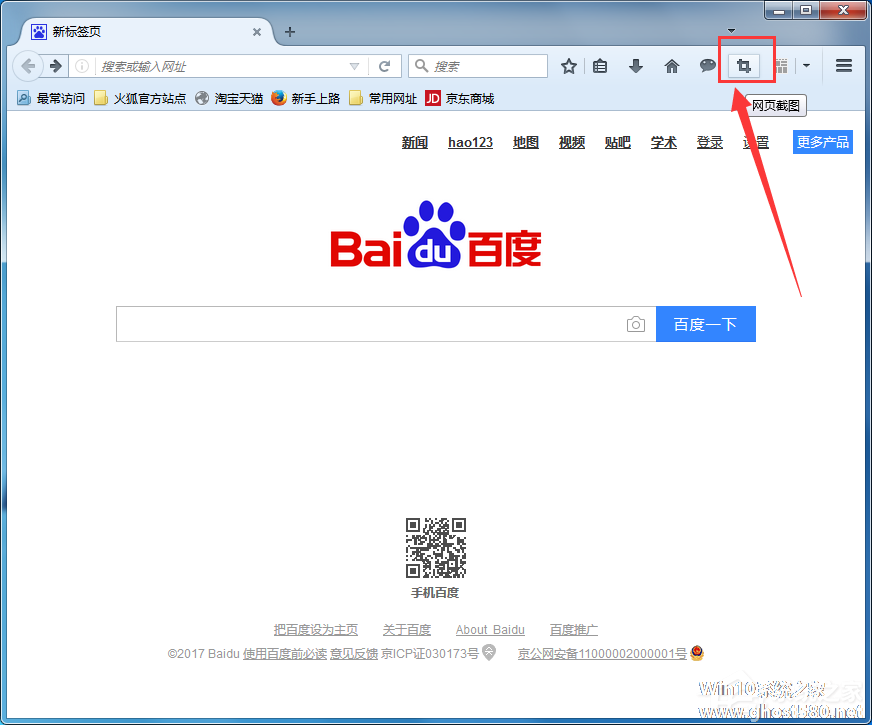
2、这个按钮就是火狐浏览器默认自带的截图工具了,可以看到里边有“截取选定区域”、“截取整个网页”、“截取网页可视区域”三个选项,我们根据自己的需求选择就可以了。
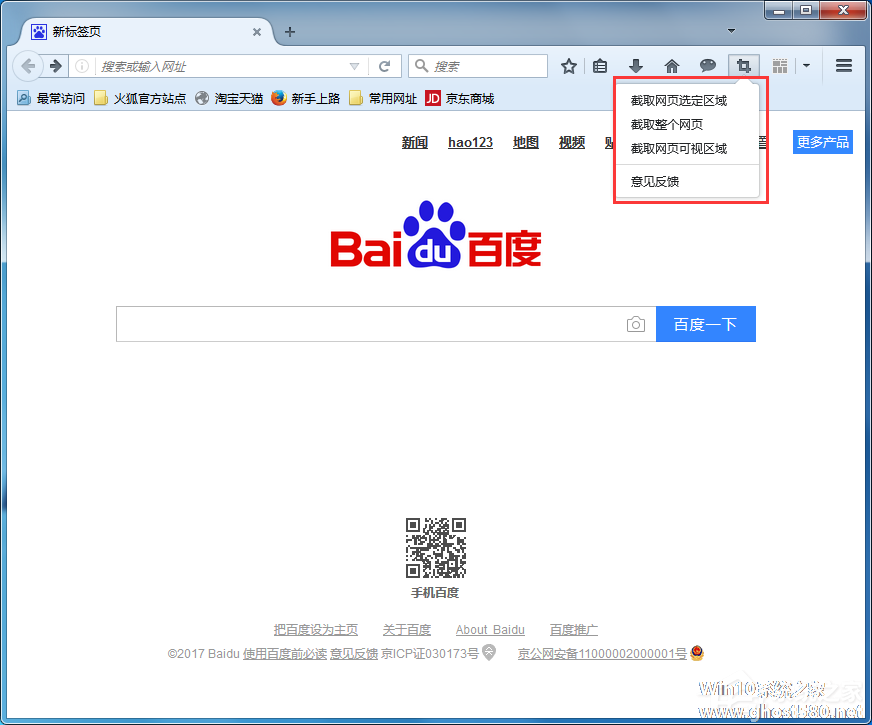
3、如果你的火狐浏览器没有自带截图工具,那么我们就在右上角的菜单中打开“附加组件”;
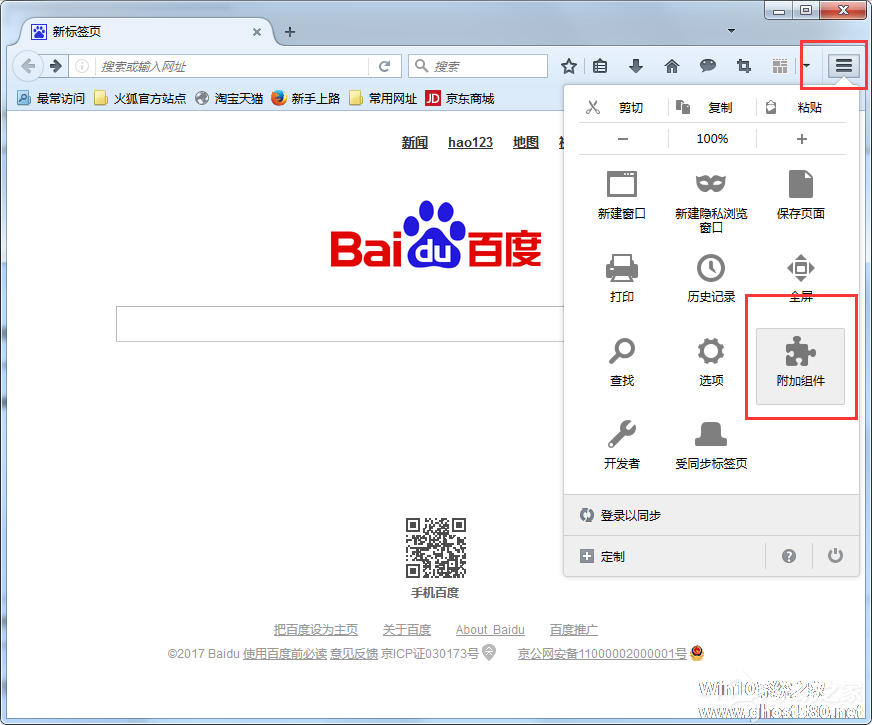
4、然后在搜索框中搜索“截图”,搜索完毕后可以看到有很多好用的截图插件,找一个自己喜欢的安装就可以了;
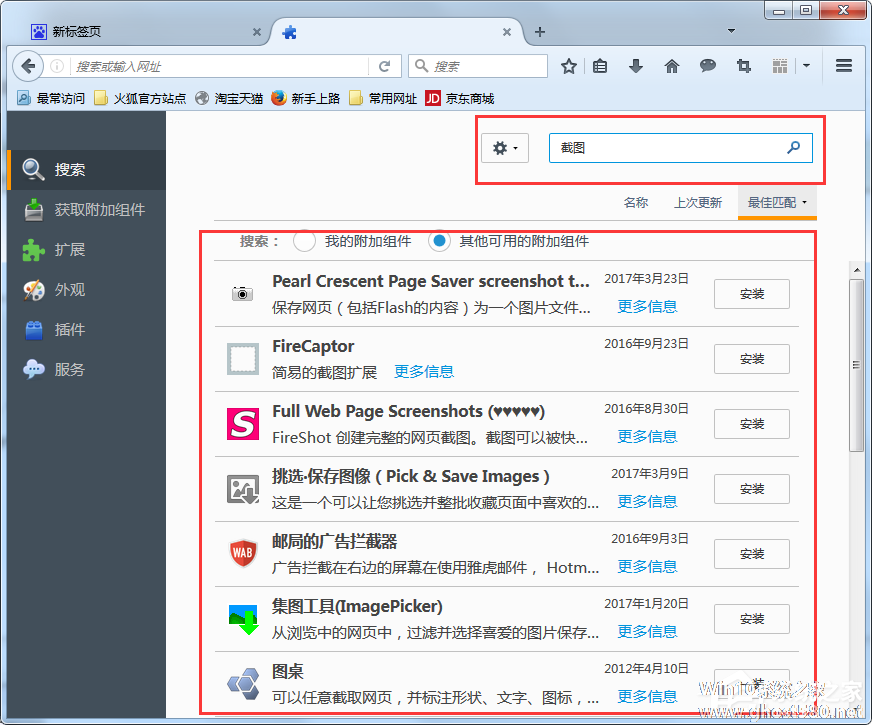
5、另外安装完毕后记得要重启浏览器才行。
以上就是我为大家分享的全部内容了,更多软件教程可以关注系统之家。
以上就是关于「火狐浏览器如何截图?火狐浏览器截图教程」的全部内容,本文讲解到这里啦,希望对大家有所帮助。如果你还想了解更多这方面的信息,记得收藏关注本站~
【Win10系统之家www.ghost580.net①独★家使用,未经允许不得转载!】
相关文章
-
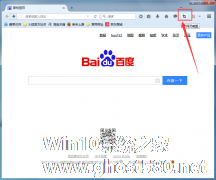
火狐浏览器如何截图?很多浏览器都是自带截图功能,要是没有的话,可以去下载一个,火狐浏览器要如何截图呢,下面就给大家分享具体步骤。
1、首先我们打开火狐浏览器,然后在其右上方的位置找到如下图的按钮:
2、这个按钮就是火狐浏览器默认自带的截图工具了,可以看到里边有“截取选定区域”、“截取整个网页”、“截取网页可视区域”三个选项,我们根据自己的需求选择就可以了。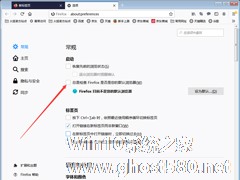
和许多浏览器产品一样,火狐也会自动检查是否被用户设置为默认浏览器。当然,如果设备上存在多个浏览器产品的话,也可以禁止这一检查!那么,该怎么操作呢?下面是小编分享的火狐默认浏览器检查关闭教程,有需要的朋友可以稍作参考。
方法步骤
打开火狐浏览器,点击右上角的打开菜单图标,并选择“选项”;
这时可以看到选项页面常规一栏下的“总是检查Firefox是否是...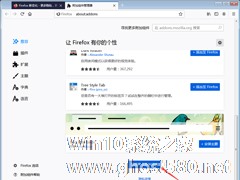
如何为火狐浏览器添加附加组件?火狐浏览器附加组件管理器使用教程
作为一款开放源码的浏览器产品,火狐在国内也不乏粉丝。当然,这其中也有火狐浏览器上的插件功能的部分功劳,毕竟其要优于许多同类产品!那么,该如何为火狐浏览器添加附加组件呢?不清楚操作方法的朋友,还不赶紧来了解一下。
方法步骤
打开火狐浏览器,点击右上角的“打开菜单图标”;
然后,选取“附加组件”;
之后,在附加组件管理器中找到所需的 当我们在使用火狐浏览器浏览网页时,有时候打开的网站是英文网站,为了可以正常阅读页面,我们会使用到翻译功能,对页面进行翻译,那么火狐浏览器如何翻译网页?这时候我们可以借助网页翻译插件将网页自动翻译成中文,下面...
当我们在使用火狐浏览器浏览网页时,有时候打开的网站是英文网站,为了可以正常阅读页面,我们会使用到翻译功能,对页面进行翻译,那么火狐浏览器如何翻译网页?这时候我们可以借助网页翻译插件将网页自动翻译成中文,下面...
- 软件教程
-
-
操作系统排行榜
更多>> -
- Ghost Win8.1 64位 老机精简专业版 V2023.02
- 【老机专用】Ghost Win8 32位 免费精简版 V2022.01
- 【致敬经典】Ghost Windows8 64位 免激活正式版 V2021.08
- 微软Windows8.1 32位专业版免激活 V2023.05
- Windows11 22H2 (22621.1778) X64 游戏美化版 V2023.06
- Windows11 22H2 (22621.1778) X64 专业精简版 V2023.06
- 笔记本专用 Ghost Win10 64位 专业激活版(适用各种品牌) V2022.08
- GHOST WIN8 X86 稳定专业版(免激活)V2022.07
- Windows8.1 64位 免费激活镜像文件 V2022.07
- Windows 8.1 64位 极速纯净版系统 V2022
-
软件教程排行榜
更多>> -
- Edge浏览器如何安装Flash?Edge浏览器安装Flash插件教程
- Excel如何锁定单元格不被修改?Excel锁定单元格的方法
- Epic游戏时如何打开自带帧数显示?Epic设置帧数显示的方法
- 谷歌浏览器如何提高文件下载速度?谷歌浏览器提高下载速度的方法
- 谷歌浏览器提示无法启动更新检查怎么办?谷歌浏览器无法启动更新检查的解决方法
- 360极速浏览器如何提高下载速度?360极速浏览器提高下载速度的方法
- Excel表格怎么换行?Excel单元格内换行的方法
- Excel表格斜线一分为二怎么弄?Excel表格斜线一分为二的方法
- Excel函数公式大全是什么?Excel函数公式大全介绍
- 雷电模拟器储存空间不足怎么办?雷电模拟器储存空间不足的解决方法
- 热门标签
-